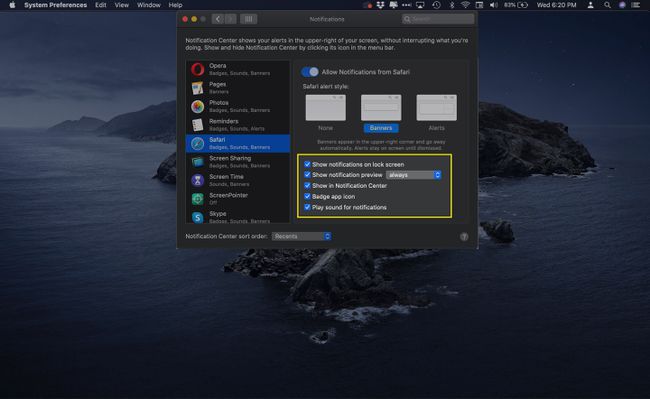Safari for OSXでWebサイトのプッシュ通知を管理する
と OS X Mavericks (10.9)、Webサイト開発者は、を使用してMacデスクトップに通知を送信できます。 プッシュ通知 サービス。 これらの通知は、ブラウザの設定に応じてさまざまな形式で表示され、次の場合に表示される可能性があります。 サファリ 開いていません。
このチュートリアルでは、SafariブラウザとOS Xからの通知を許可、無効化、および管理する方法を示します。 通知センター.
この記事の情報は、Mac OSX上のSafari9.x以降に適用されます。
Safariの権限を変更する
Webサイトは、通知をデスクトップにプッシュする前に、通常はサイトにアクセスしたときのポップアップ質問として、許可を求める必要があります。 これらの通知は便利ですが、扱いにくく、煩わしいものになる可能性があります。
プッシュ通知のアクセス許可を拒否または許可する方法は次のとおりです。
-
に移動します サファリ メニューを選択して選択します 環境設定.
![Safariメニューの[設定]オプション](/f/f89805a1dcead1c52f2ade183efb8658.jpg)
-
選択する ウェブサイト.
![Safariの環境設定の[Webサイト]タブ](/f/1f7a0401b40c16d447abbb2f2205f545.jpg)
-
クリック 通知 左側のメニューペインで。
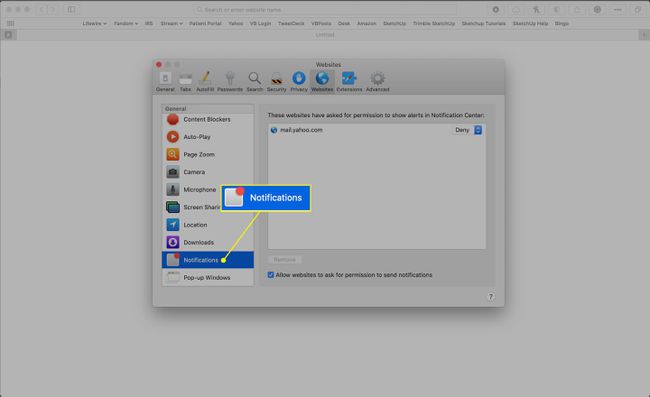
-
ウィンドウの右側には、通知を送信する許可を求めたサイトのリストが含まれています。 右側のメニューを使用して、これらのリクエストを許可または拒否します。
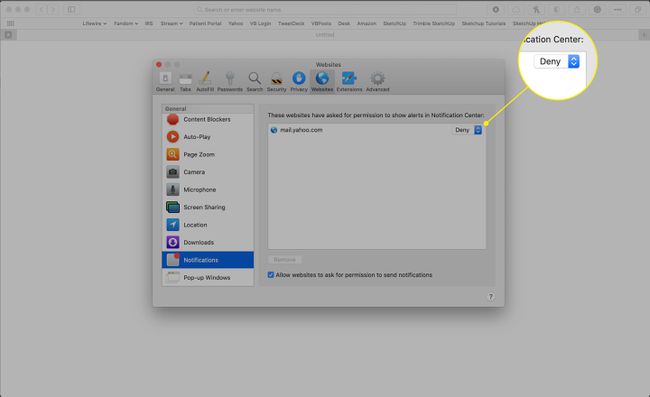
-
NS Webサイトがプッシュ通知を送信する許可を求めることを許可する オプションはデフォルトで有効になっています。 このオプションを使用すると、通常は最初にサイトにアクセスしたときに、通知が必要かどうかをWebサイトから確認できます。 このオプションを無効にして、サイトがアラートを表示する許可を求めないようにするには、チェックボックスをオフにします。
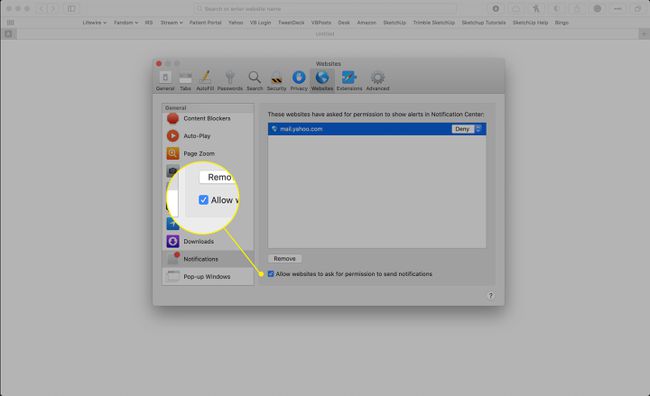
-
サイトのアクセス許可をリセットするには、サイトを選択してクリックします 削除する. 次にURLにアクセスすると、前のオプションをアクティブのままにしたと仮定して、再度許可を求められます。
![[削除]ボタン](/f/02e60c38862c54359d29faa00ac913e7.jpg)
通知設定の変更
通知センターで通知関連の設定をさらに表示するには:
-
開ける システム環境設定 Dockのアイコンをクリックするか、Finderのアイコンから選択します。 アップル メニュー。
![Appleメニューの[システム環境設定]コマンド](/f/71ee438398f833efbaafce3a8994a121.jpg)
-
クリック 通知.
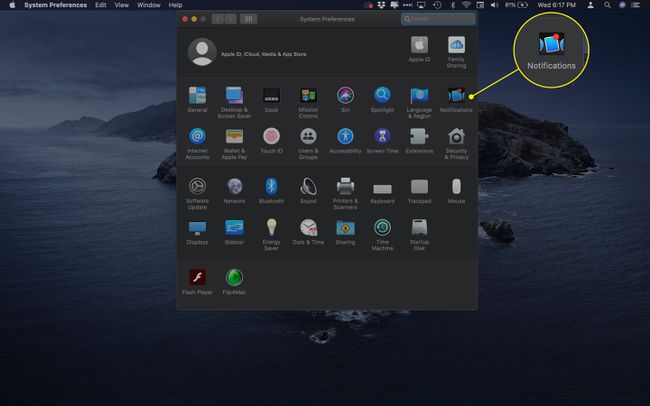
-
選択する サファリ 左側のメニューペインのアプリケーションのリストから。
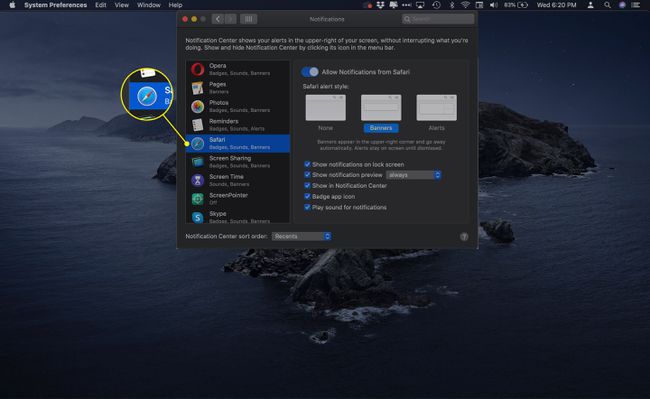
-
ブラウザに固有の通知設定がウィンドウの右側に表示されます。 すべての通知をオフにするには、 Safariからの通知を許可する トグルスイッチ。
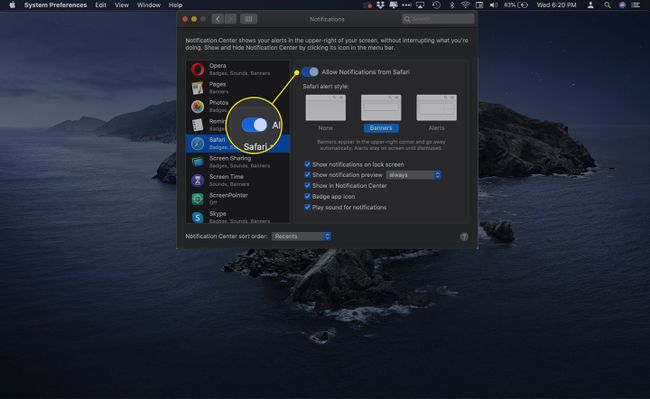
-
NS Safariアラートスタイル セクションには3つのオプションがあり、それぞれに画像が付いています。
- なし:通知センターで通知をアクティブにしたまま、Safariアラートがデスクトップに表示されないようにします。
- バナー:新しいプッシュ通知が利用可能になったときに通知します。
- アラート:通知し、関連するボタンを含めます。 アラートは、閉じるまで画面に表示されたままになります。
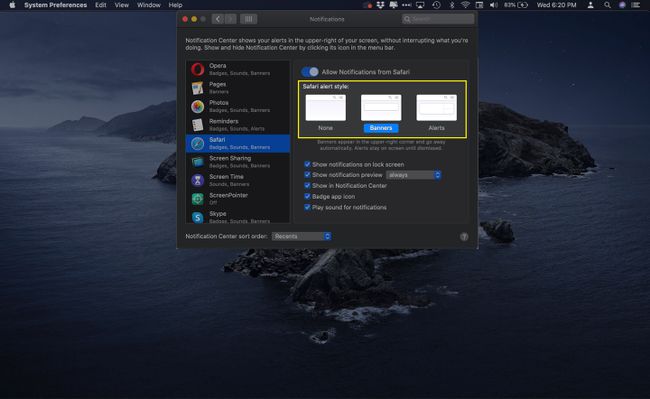
-
このセクションの下には、さらに5つの設定があり、それぞれにチェックボックスが付いており、デフォルトで有効になっています。 これらの設定は次のとおりです。
- ロック画面に通知を表示する:有効にすると、許可されたWebサイトによって生成されたプッシュ通知がMacがロックされたときに表示されます。
- 通知プレビューを表示:macOSがプレビュー(アラートの詳細を含む)を常に表示するか、コンピューターのロックが解除されたときにのみ表示するかを指定します。
- 通知センターに表示:このオプションをオンのままにすると、Finderの右上隅にある通知センターを開いて見逃した可能性のあるアラートが表示されます。
- バッジアプリアイコン:有効にすると、表示されるSafariアラートの数が、Dock上のブラウザのアイコンに重なる赤い円で表示されます。
- 通知用のサウンドを再生する:有効にすると、通知を受信するたびに音声アラートが再生されます。